Mẹo diều hướng ứng dụng cực hay trên iOS 14 có thể bạn chưa biết
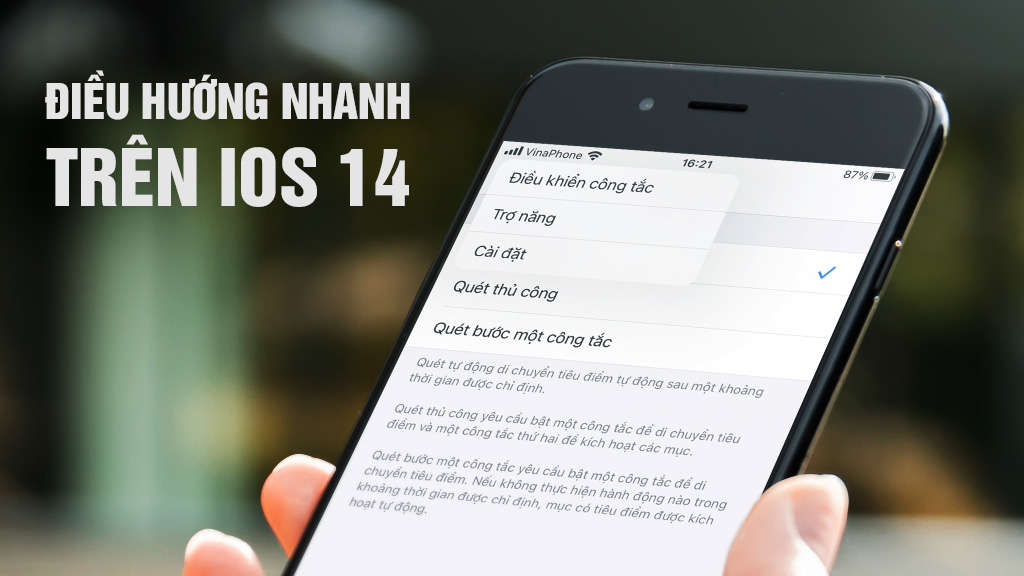
Thông thường, để trở lại trang trước hay quay về giao diện gốc trong ứng
dụng Cài đặt, yêu cầu bạn phải vuốt từ cạnh trái màn hình hoặc sử dụng
phím điều hướng, nếu truy cập vào nhiều thư mục thì số lần thao tác càng
tăng lên và tương đối mất thời gian khi thực hiện. Tuy nhiên, trên
phiên bản iOS 14 Apple đã "bí mật" bổ sung thêm một chức năng mới khá
hữu ích, có thể giúp người dùng điều hướng nhanh hơn mà không cần mất
nhiều thao tác như trước.
Giả sử, bạn đang ở vị trí sâu nhất của một chức năng cụ thể trong ứng
dụng và muốn quay lại menu gốc (màn hình bắt đầu) để có thể kiểm tra bản
cập nhật phần mềm hoặc kích hoạt một số tiện ích của Trợ năng. Bạn cần
phải thực hiện lần lượt từng thao tác một thông qua nút Quay lại ở gốc
trên bên trái hoặc vuốt từ cạnh trái màn hình, như vậy sẽ mất 3 - 5 thao
tác vuốt / chạm chỉ để quay về trang chủ Cài đặt.
Tuy nhiên, trên phiên bản iOS 14 Apple đã giúp người dùng thực hiện công
việc này một cách dễ dàng và nhanh chóng hơn. Bạn chỉ cần nhấn và giữ
nút Quay lại (biểu tượng < ở góc trên bên trái màn hình), một menu
nhỏ sẽ xuất hiện với danh mục các đường dẫn tới menu mà bạn có thể
chuyển tiếp. Khá tiện lợi đúng không!
Theo chia sẻ từ trang Gadgethacks, tính năng này có thể áp dụng cho khá nhiều ứng dụng, trong đó bao gồm cả ứng dụng gốc do Apple phát triển (App Store, Books, Calendar, Clock, Contacts, FaceTime, Files, Keynote, Mail, Music, News, Notes, Numbers, Pages, Phone, Photos, Podcasts & Safari) và một số ứng dụng của bên thứ ba (IMDb, Documents by Readdle, Wikipedia...).
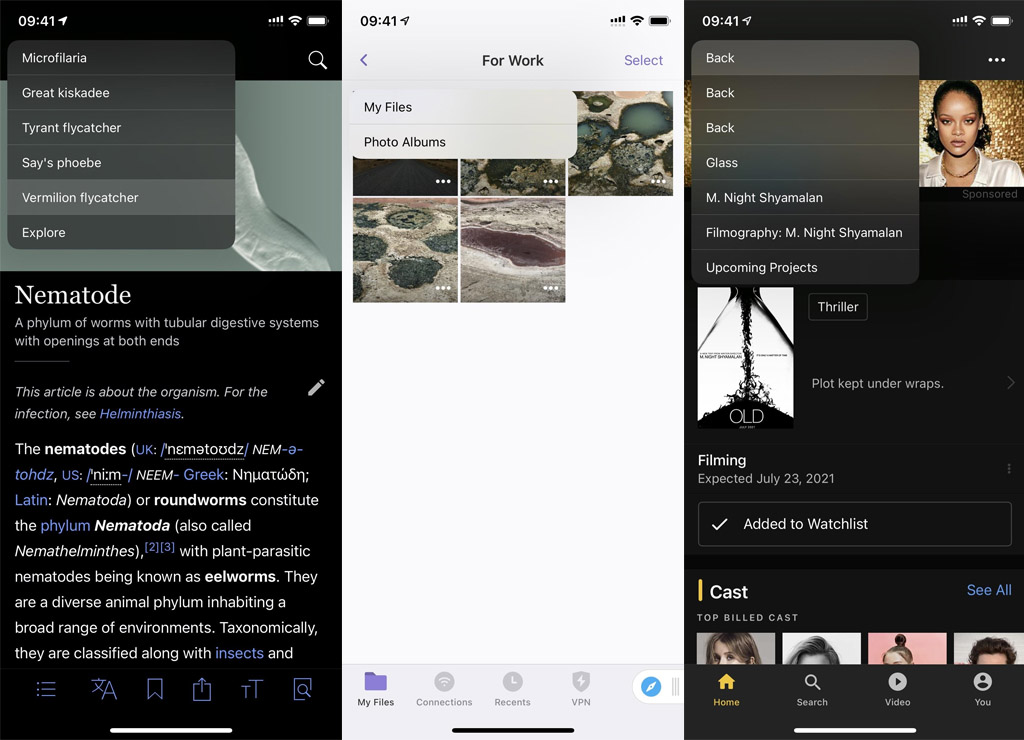
Comments
Post a Comment